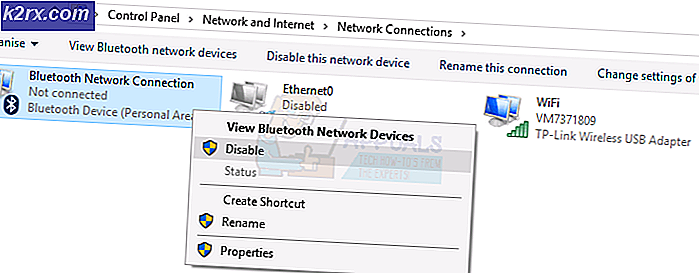Hur spelar jag Adobe Flash SWF-filer utanför din webbläsare?
”.SWF”Filtillägg uttalas som“Swiff", är en Adobe Flash Filformat. SWF-filer består av animationer eller applets av olika nivåer av interaktivitet och funktion.
Termen "SWF”Var en förkortning avShockwave Flash som senare ändrades till Litet webbformat.
SWF-filformatet är i grunden för online-användning. Dessa filer används ofta för onlinespel som spelas i en webbläsare och för detta ändamål tillhandahåller Adobe plugins, till exempel Adobe Flash Player och Adobe Integrated Runtime för att spela SWF-filer i webbläsare på stationära operativsystem. Dessa inkluderar Microsoft Windows, Mac OS X och Linux på x86-arkitekturen och ARM-arkitekturen (endast Google Chrome OS). Det var ganska enkelt före 2015 att spela en lokal SWF-fil på din dator; bara dra och släpp det i ett webbläsarfönster för att spela det.
Men trots sin popularitet och användning har Flash gjort 1000 Plus sårbarheter, som ett resultat har Adobe beslutat att Gå i pension sent 2020 och alla större webbläsartillverkare meddelade att de också skulle sluta stödja Flash 2020 i webbläsarna.
När du försöker spela SWF-filen på din stationära dator kanske du märker att det inte är så enkelt längre. De flesta webbläsare Inte godkänna de Dra och släppa av sådana filer i deras gränssnitt för uppspelning; de som tillåter det just nu (2019) slutar tillåta det när Flash-stödet tar slut.
Ett exempel: när du drar en SWF-fil till Chrome-gränssnittet får du en nedladdningsprompt och Flash-filen spelas inte upp.
Så, om du har Flash-filer på ditt system, kanske du vill fortsätta använda dessa filer även efter att Flash har upphört, så det är nödvändigt att söka någon annanstans för att hitta en Pålitlig Alternativ som kommer att fungera efter 2020.
Kom dock ihåg att vissa SWF-filer är interaktiva spel medan andra kan vara icke-interaktiva annonser eller självstudier, så inte alla SWF-filer stöds i alla SWF-spelare.
Spela upp Adobe Flash SWF-filer utanför din webbläsare
Så du vill spela upp SWF-filer utanför webbläsaren. Det första du tänker på är att ladda ner Adobe Flash Player. Men den spelaren löser inte ditt problem eftersom den använder en bläddringr för att spela SWF-filer; en spelare som skulle Spela SWF: erna oberoende krävs.
Adobes produkter, liksom andra SWF-skapande applikationer, kan öppna SWF-filer som Adobe Animate som tidigare kallades Adobe Flash, Dreamweaver, Flash Builder och After Effects. En annan funktionsfylld kommersiell produkt som fungerar med SWF-filer ärSkalform, som är en del av Autodesk Game-ware men det är inte en bra idé att installera Tung programvara bara för att spela Flash men om du redan har installerat någon av dessa applikationer använder du dem för att spela SWF.
Olika program kan behövas för att öppna Olika SWF filer
Lösning 1: Adobe Flash Player Projector Content Debugger
Att söka i detta avseende leder dig till Adobe Flash Player som spelar SWF-filen i webbläsaren. Men Adobe har verkligen en sådan SWF-spelare som kallas Adobe Flash Player Projector Content Debugger eller Adobe fristående Flash Player.
Adobe döljer den fristående Flash Player mycket bra.
- Ladda ner Adobe Flash Player Projector Content Debugger, gå till följande länk
- Leta reda på tillgängliga alternativ för operativsystem som Windows, Mac eller Linux
- Och du borde nu ladda ner Flash Player Projector Content Debugger.
- På Windows, har du en EXE fil som inte behöver installeras. Dubbelklicka bara på den för att köra den.
- Du får en enkel Adobe Flash Player-fönster. För att öppna en SWF-fil, klicka antingen Arkiv> Öppna eller dra och släpp den till fönstret eller. Du kan ange en sökväg till en SWF-fil på webben eller bläddra till en SWF-fil på ditt lokala system.
- Ändra storlek fönstret för att zooma in om Flash-objektet verkar för litet. Nu kan du titta på och interagera med SWF-filen som vanligt.
- Högerklicka Flash-objektet eller använd menyraden för att styra Standardalternativ som zoominställningar, bildkvalitet och växla till och från helskärmsläget.
- Det bästa: Denna Flash Player kommer att fortsätta arbeta i framtiden, även efter att webbläsare axlar Flash helt. Det är inte bara ett felsökningsverktyg för utvecklare; det är en extremt användbar kompatibilitetslösning för alla som behöver Flash.
Lösning 2: Använd Macromedia-arkiv
- Ladda ner Flash Player från Macromedia-arkiv webbplats för Windows 10 och Mac från följande länkar enligt dina krav:
- Installera och använd den som en vanlig applikation för ditt operativsystem.
- Ladda ner SWF-filspelare
- Installera programmet.
- Den visar en Tomt gränssnitt vid start och du måste använda Arkiv> Öppna för att ladda SWF-filer. Både komprimerade och okomprimerade SWF-filer stöds.
- SWF File Player analyserar rubriken på filen och fyller i informationen på skärmen. Tryck på uppspelningsknappen för att starta uppspelningen. Om det är ett spel kan du börja spela, och om det är en app kan du börja använda det direkt.
- Du kan stöta på problem om en SWF-fil behöver ladda ner innehåll från Internet, eftersom det beror på servern. Det ska fungera om servern fortfarande är uppe.
- Använd F11 för att växla helskärmsläge.
- Som spelare kanske du vill kolla Flash Games Preservation-projektet Flampunkt som ett alternativ. Detta projekt samlar in Flash-spel från Internet för att bevara dem; du kan ladda ner ett program från projektwebbplatsen för att spela dessa bevarade Flash-spel direkt i programmets gränssnitt. Huvudsyftet med detta projekt är att bevara flash-spelen.
- Ladda ner VLC Mediaspelare
- Installera och Springa VLC Media Player.
- Högerklicka SWF-filen och välj “Öppna med”Eller” Öppna ”om det inte finns något program associerat med formatet och navigera till VLC Media Player från listan över alternativ som visas.
- Eller annars öppet VLC Media Player, klicka på Media och dem Klicka på Öppna fil och navigera till SWF-filen.
- Ladda ner och installera IrfanView
- Ladda sedan ner och installera Ytterligare officiellt plugin för Flash från följande länk
- Det kan öppna Flash-filer upp till version 9
- Öppna din SWF-fil med IrfanView antingen genom att dra och släppa eller från filmenyn.
- Öppna SWF-fil från Arkiv-menyn
- Eller Dra och släpp SWF fil till iSwiff.
- För att använda helskärm väljer du “Fullskärm" från "FönsterMenyn.
- För att avsluta "helskärm" Cmd-F.
- För att sluta iSwiff, tryck bara Cmd-Q.
- Välj en SWF-fil i Upphittare och kontroll-klicka på filen för att använda “Få information”, Du kan välja iSwiff som Standardapplikation för alla Flash-filer.
- ladda ner och installera Freemake Video Converter
- Öppna den och konvertera SWF-filen.
- Du kan också använda FileZigZag som fungerar som en online SWF-omvandlare.
- Du kan också använda Adobe Animate kan konvertera en SWF-fil till EXEså att det är lättare för filen att köras på datorer som inte har Flash Player installerat. Det kan göras av programmet Fil> Skapa projekt eller menyalternativ.
- FlajectorochSWF Verktyg är ett par alternativa SWF till EXE-omvandlare.
Lösning 3: SWF File Player
Ett av de bättre alternativen för Windows OS är freeware SWF File Player. Detta program är freeware och det kräver .NET Framework och Shockwave Flash Object.
Lösning 4: Använd multimediaspelare
Du kan använda olika multimediaspelare för att spela upp SWF-filen. Ett exempel är VLC Media Player som är en gratis, öppen källkodsspelare som också stöder andra media, och det är särskilt bra när det gäller att spela mindre vanliga format.
GOM-spelare och Media Player Classic spela SWF bara bra (MPC ingår i XP Codec Pack). Du kan prova lyckan med andra multimediaspelare.
Lösning 5: Använd IrfanView för Windows
IrfanView är en kompakt, snabb och innovativ gratis grafisk visning för Windows
Lösning 6: iSwiff för MAC
iSwiff använder Adobes Flash-webbplugin (NPAPI-utgåva) för att spela filmer. Flash-pluginet var en gång en del av Mac OS X, men du kan också hitta den i den senaste versionen påMacUpdate. Eller ladda ner och installera iSwiff
Det finns också andra Flash-filöppnare för macOS. SWF & FLV Player och Elmedia Player är två exempel, men eftersom de huvudsakligen är multimediaspelare för videor och ljudfiler, skulle du inte kunna använda den för att spela upp SWF-baserade spel.
Lösning 7: Konvertera SWF-filer
Du kan konvertera SWF till MP4 eller till något annat videoformat. Det finns huvuddelen av gratis videofilomvandlare som kan spara en SWF-fil till videoformat som MP4, MOV, HTML5 och AVI, till och med vissa låter dig konvertera en SWF-fil till MP3 eller andra ljudfilformat. Det finns gott om onlineverktyg liksom SWF Författarverktyg du kan använda för att göra detta.